Der in iOS integrierte „Bitte nicht stören“-Modus ist ausgezeichnet. Es verbirgt eingehende Warnungen und verhindert im Allgemeinen, dass Sie durch äußere Kräfte gestört werden. Aber es wird dich nicht vor dir selbst retten. Was ist, wenn Sie versehentlich auf einen YouTube-Link klicken oder – wahrscheinlicher – das GIF, auf das Sie im Tweetbot geklickt haben, sich als verrauschtes Video herausstellt? Der plötzliche Schläger wird Ihren Ehepartner sicherlich aufwecken.
Heute werden wir sehen, wie Sie eine Verknüpfung erstellen, die Ihr iPhone automatisch stummschaltet, wenn es in den Nicht stören-Modus wechselt.
Schalten Sie Ihr iPhone in „Bitte nicht stören“ stumm
Für diesen Trick müssen wir die neuen Shortcuts Automations verwenden, die in iOS 13 enthalten waren. Damit können Sie eine Verknüpfung automatisch auslösen, basierend auf einem Alarm, der Ankunft an einem Ort und anderen Parametern. Zu diesen Parametern gehört das Einschalten Nicht stören-Modus.
Die Automatisierungsverknüpfung sieht so aus:

Foto: Kult von Mac
Mit Shortcuts können Sie keine Automatisierungen teilen, also müssen Sie folgen und Ihre eigenen erstellen. Das dauert zum Glück nicht lange. Die grundlegende Verknüpfung besteht nur aus zwei Schritten.

Alles, was Sie tun müssen, ist eine neue Automatisierung zu erstellen (die mittlere Registerkarte auf dem Hauptbildschirm von Shortcuts), wählen Sie Bitte nicht stören als Auslöser, und Lautstärke einstellen als die Aktion. Verwenden Sie dann den Schieberegler, um die Lautstärke auf Null herunterzudrehen (oder nur auf einen niedrigen Pegel). Entscheiden Sie abschließend, ob die Verknüpfung sofort ausgeführt werden soll oder ob Sie zuerst gefragt werden sollen.
Vor dem Laufen fragen?
Wenn Sie die Verknüpfung auf Vor dem Laufen fragen, es erscheint eine Warnmeldung, die Sie fragt, ob Sie die Lautstärke wirklich stummschalten möchten. Möglicherweise haben Sie jedoch einen Fehler in diesem Setup entdeckt. Da sich Ihr iPhone im Nicht stören-Modus befindet, wird die Benachrichtigung nicht angezeigt. Eine Merkwürdigkeit: Diese Verknüpfung wird ausgeführt, wenn ich das iPhone von der Apple Watch aus in den Modus „Nicht stören“ schalte oder den Zeitplan für „Nicht stören“ verwende. Aber es wird nicht ausgeführt, wenn ich "Nicht stören" manuell umschalte.
Auf der anderen Seite können Sie unvorhergesehene Folgen haben, wenn Sie die Verknüpfung automatisch ausführen lassen. Wenn Sie beispielsweise Musik oder einen Podcast hören, wird dieser stummgeschaltet, sobald Sie „Nicht stören“ eingeben. Vielleicht haben Sie Zur Schlafenszeit nicht stören soll um 22 Uhr losgehen. jede Nacht. Wenn Sie sich mitten in einem romantischen Zwischenspiel befinden, dann ist die Barry White-Spur wird plötzlich verstummen. Das ist vielleicht nicht das, was Sie wollen.
iPhone-Audio stummschalten (aber Musik abspielen lassen)
Es gibt jedoch einen Workaround. Wir legen die Verknüpfung fest, um zu überprüfen, ob Musik abgespielt wird. Wenn dies der Fall ist, wird die Verknüpfung nichts tun. Wenn Musik ist nicht spielen, wird die Verknüpfung Ihr Audio stummschalten. Schau mal:
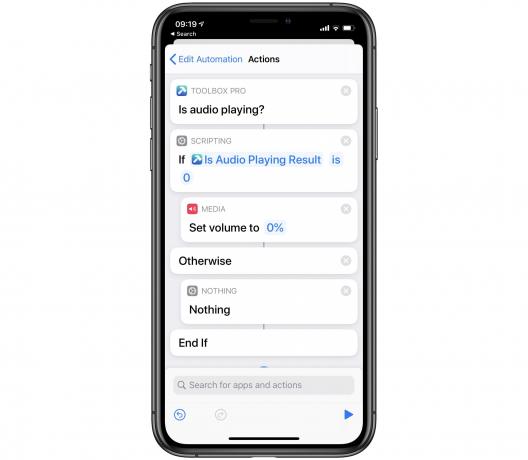
Foto: Kult von Mac
Toolbox Pro
Sie müssen das ausgezeichnete haben Toolbox Pro installiert, damit dies funktioniert. Toolbox Pro fügt der Shortcuts-App alle möglichen neuen Funktionen hinzu, einschließlich einer Aktion, die überprüft, ob Audio abgespielt wird. Diese Version meiner Automatisierungsverknüpfung macht genau das. Wenn Audio abgespielt wird, tut die Verknüpfung nichts. Wenn Nein Audio wird wiedergegeben, die restlichen Schritte werden ausgeführt und Ihr Audio wird stummgeschaltet.
Diese Abkürzung gefällt mir sehr gut. Ich habe meine Version tatsächlich so eingestellt, dass der Ton auf 10 % reduziert wird, was die meisten der gleichen Vorteile bietet, ohne mich zu verwirren – ich frage mich vielleicht, warum kein Ton von meinem iPad kommt. Und der Vorteil von Shortcuts ist, dass Sie sie auch leicht anpassen können.


